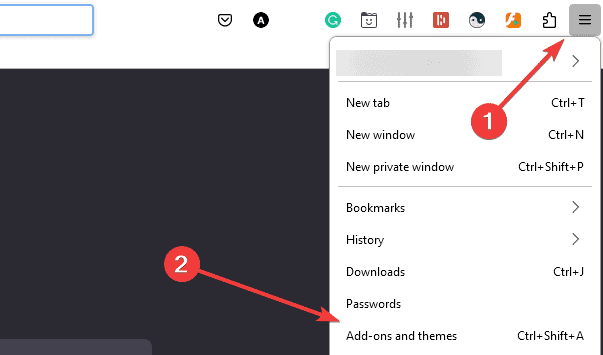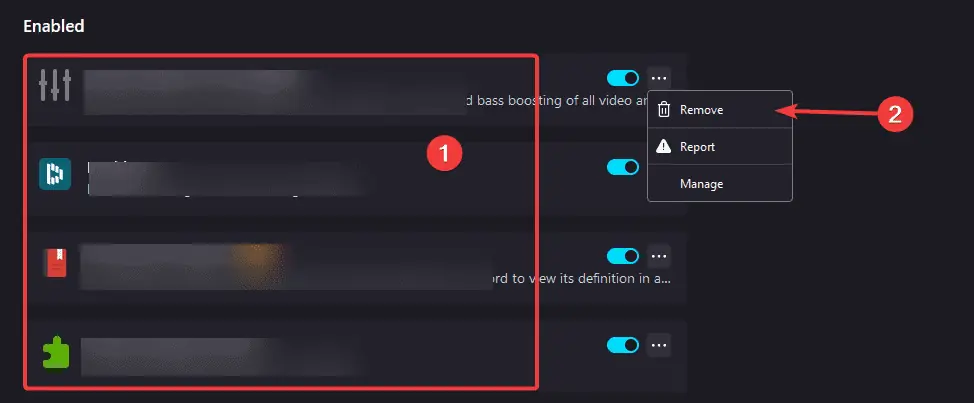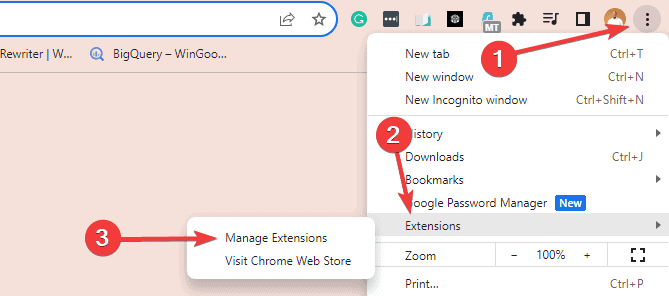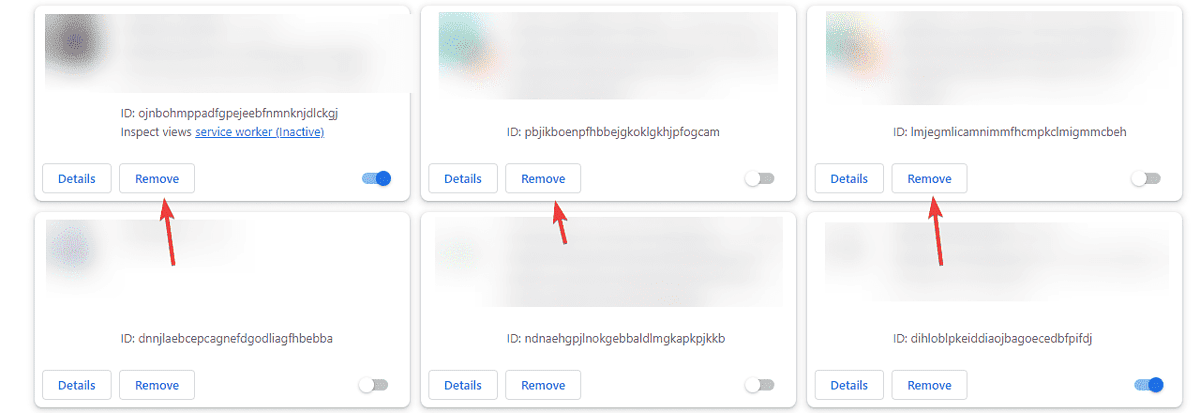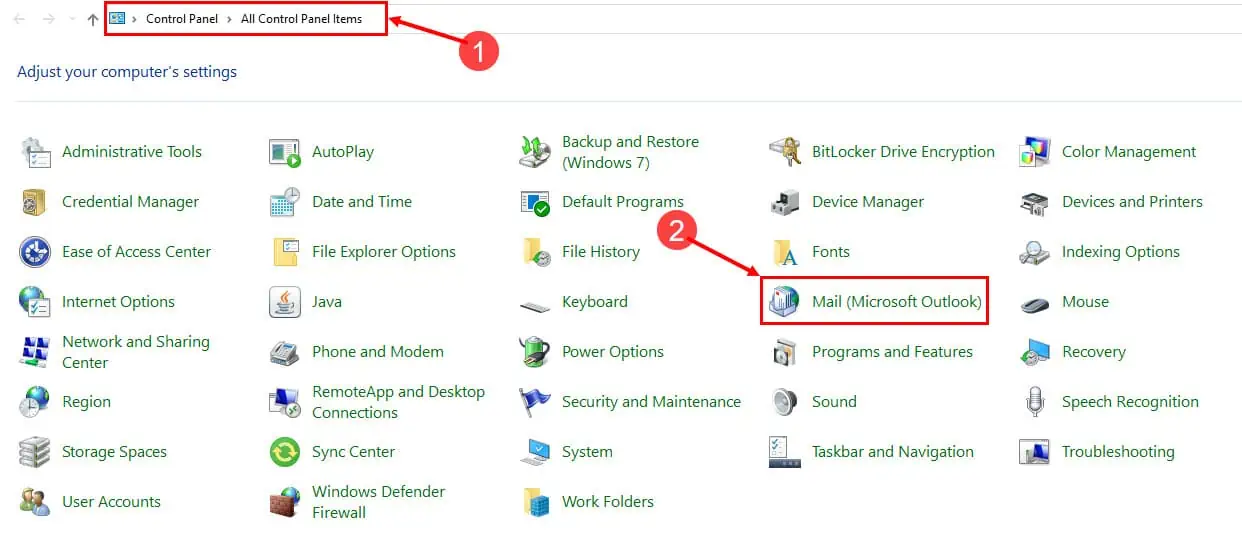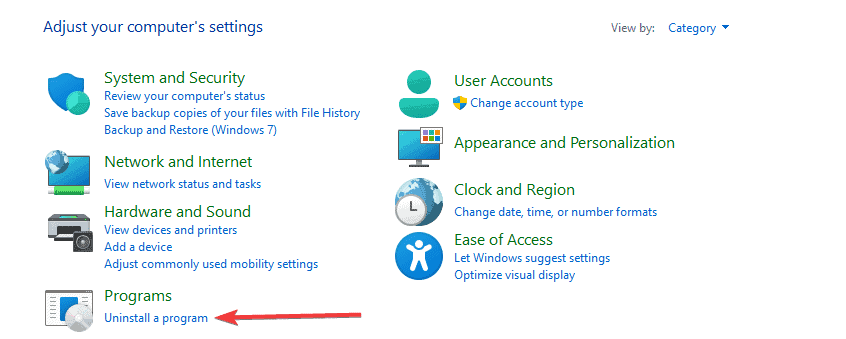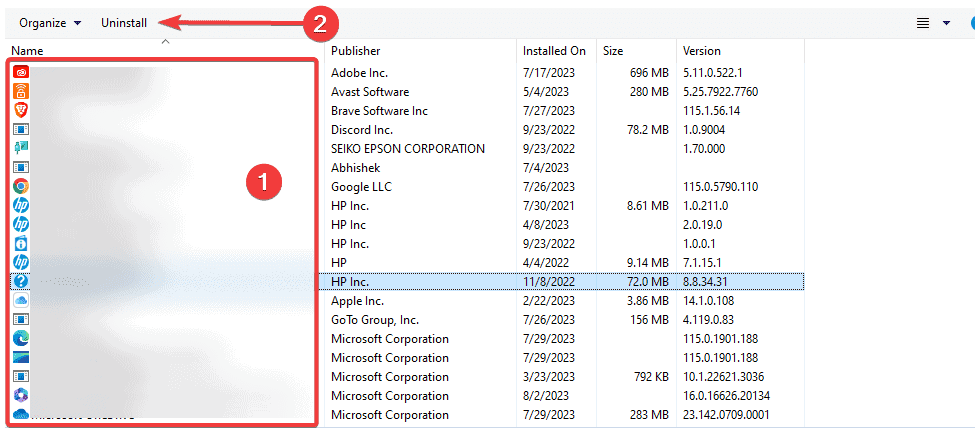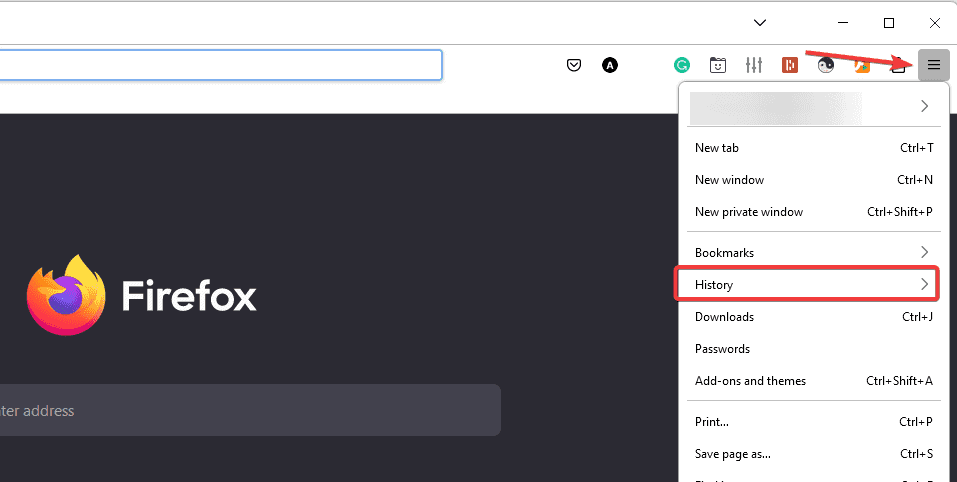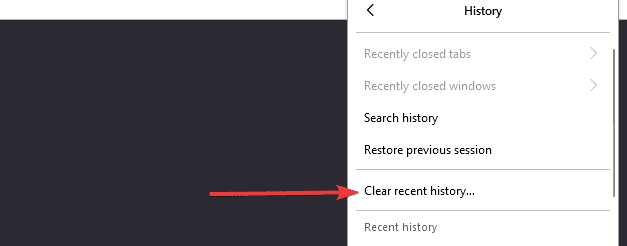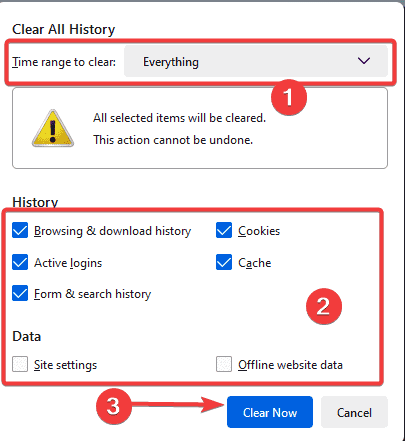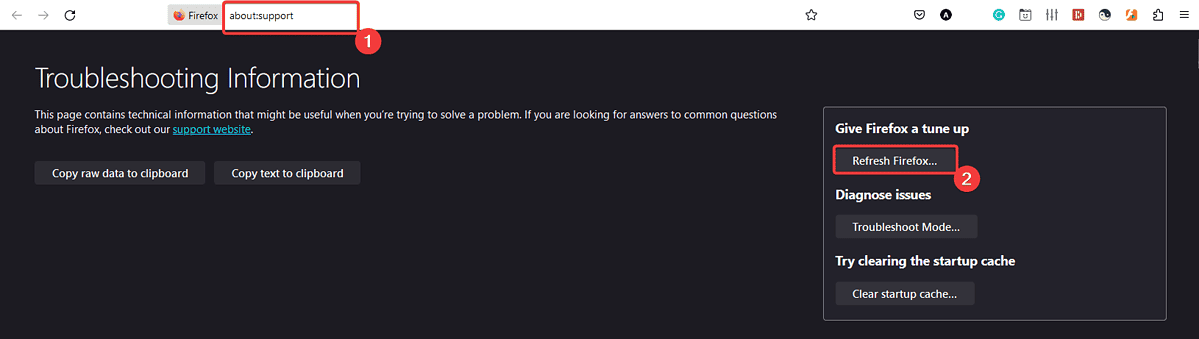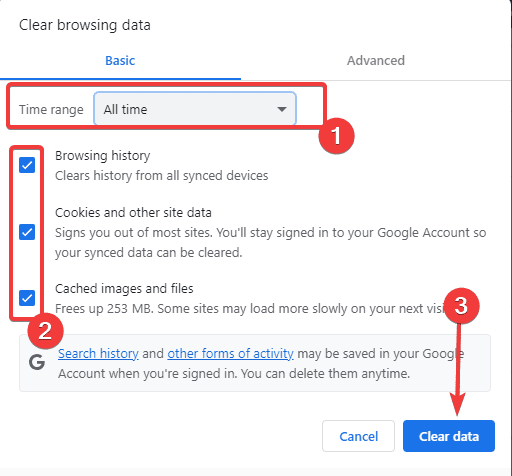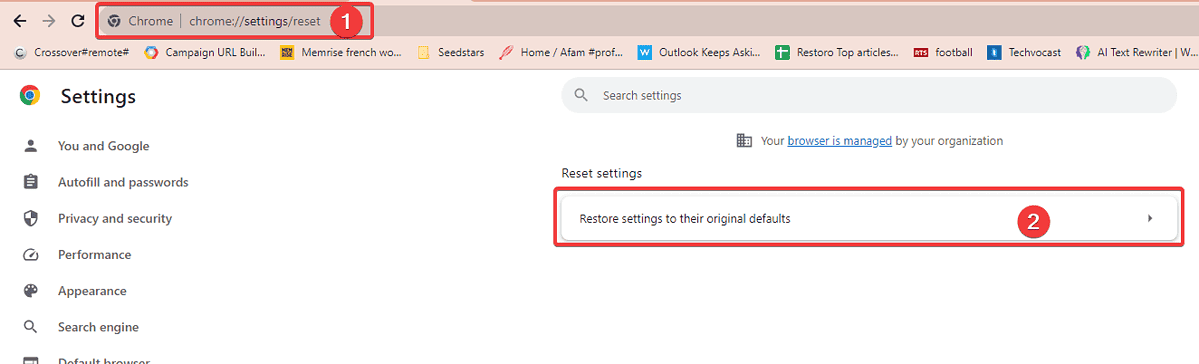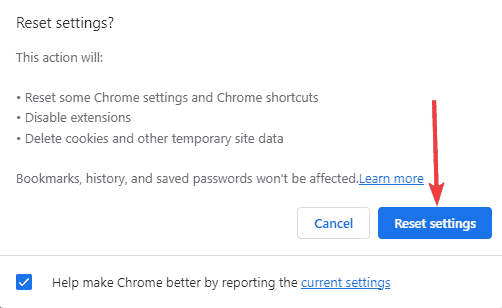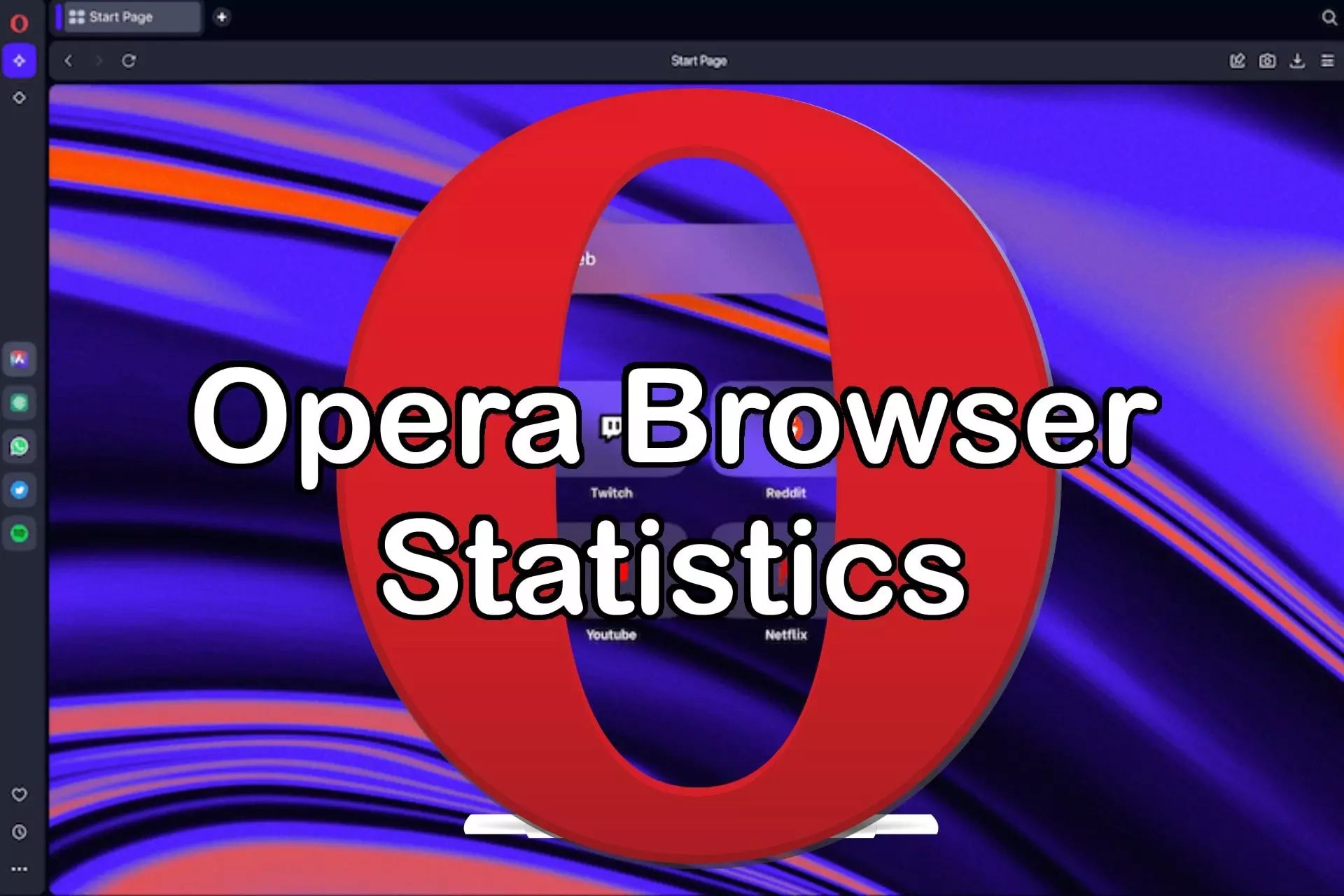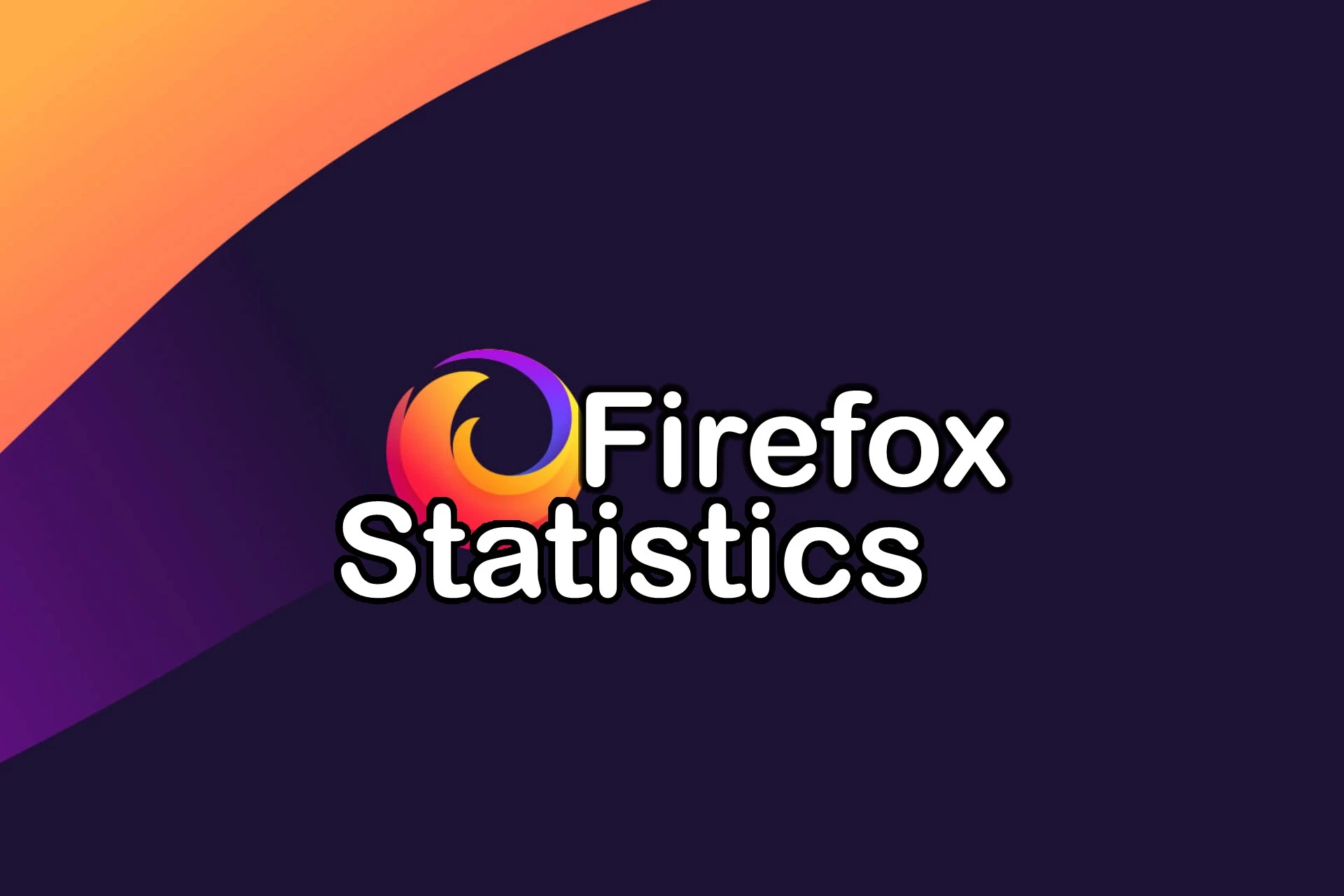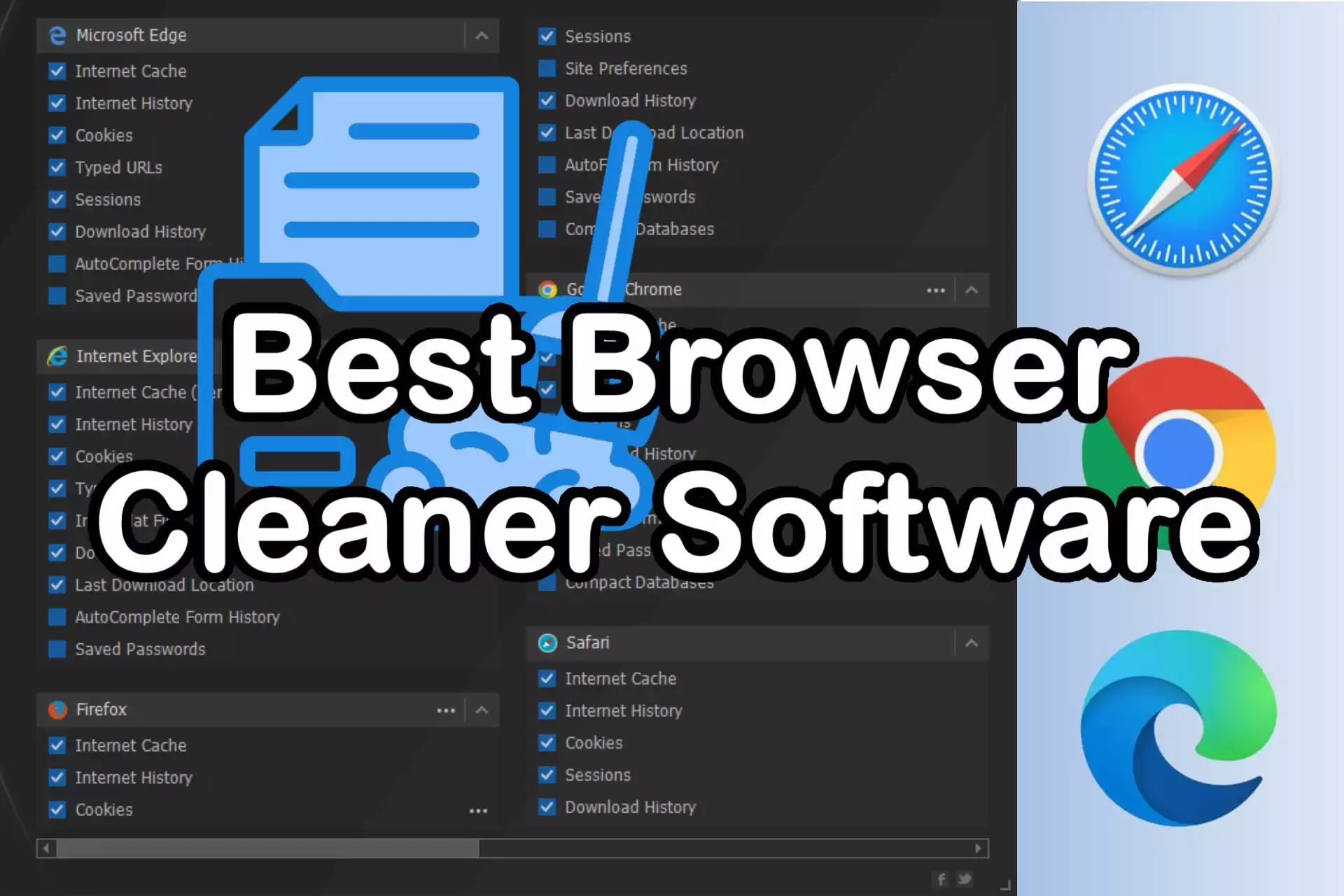Adblock 360 广告软件扩展:3 种永久删除方法
3分钟读
更新
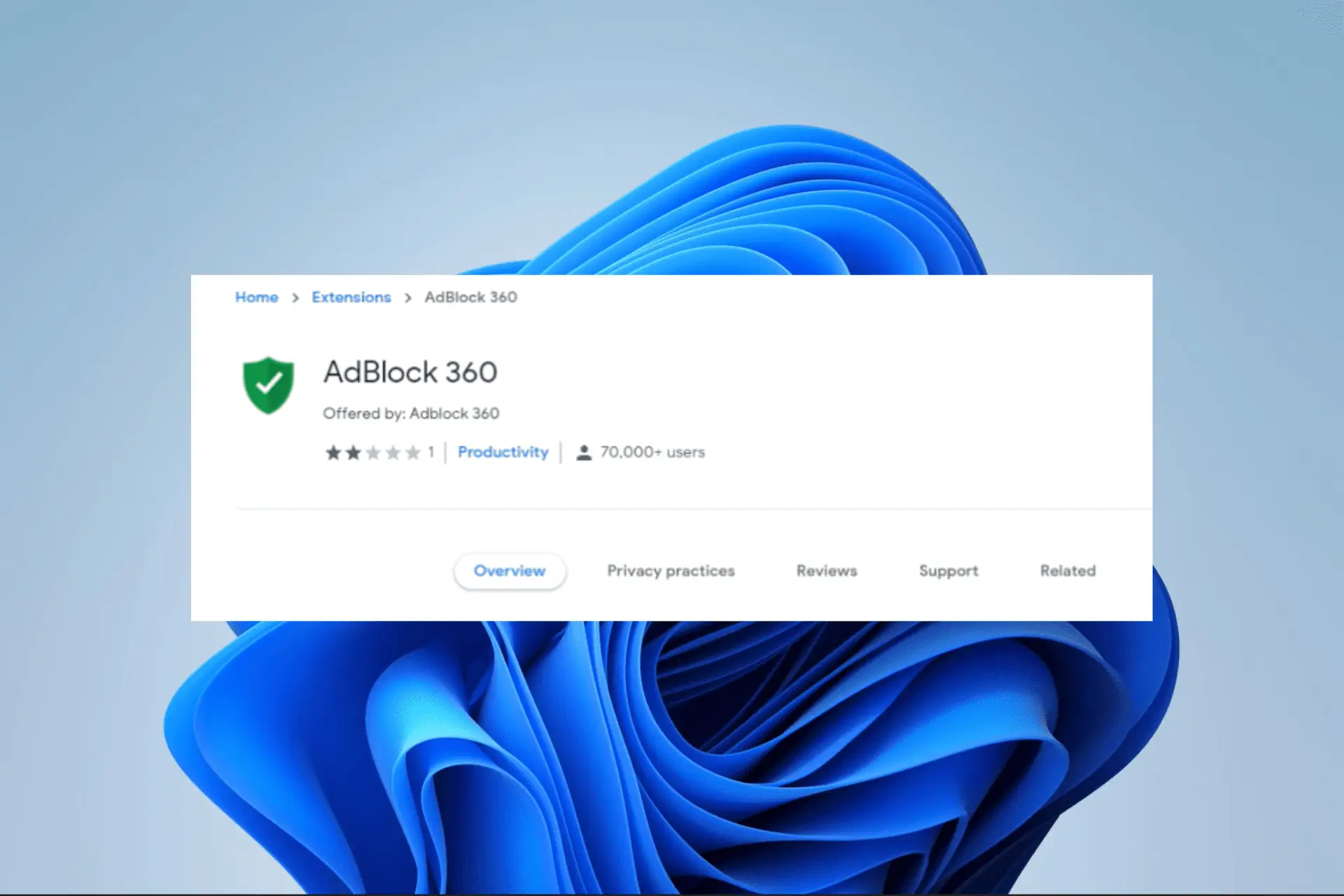
广告拦截器扩展程序在网上冲浪时非常方便,因为它们会拦截可能非常分散注意力的广告,从而增强浏览体验。 然而,针对 Firefox 和 Chrome 的 Adblock 360 存在意见分歧。 一些用户认为它会在他们的设备上安装广告软件。
此 Adblock 360 广告软件会显示随机弹出窗口,例如 动漫病毒,可能会降低设备的性能,甚至最终跟踪在线活动。卸载扩展是最好的做法,在本指南中,我们将引导您完成所有可能的删除选项。
1.从浏览器中删除Adblock 360扩展
1 如何从 Firefox 中删除 Adblock 1 扩展
- 点击 个人设置 图标并选择 附加组件和主题.
- 浏览扩展列表,单击三个点 广告拦截 360 或任何其他可疑的扩展名并选择 删除.
- 对尽可能多的可疑扩展程序重复步骤 2。
- 最后,重新启动计算机并确保您删除了广告软件。
1 如何从 Chrome 中删除 Adblock 2 扩展程序
- 启动 Chrome 浏览器。
- 点击 个人设置 图标,选择 扩展名 和 管理扩展.
- 浏览扩展列表,单击“删除” 广告拦截 360 或任何其他可疑的扩展。
- 对尽可能多的可疑扩展程序重复步骤 3。 还请记住 Google Chrome 让您只需单击一下即可删除多个扩展程序.
- 最后,重新启动计算机并确保您删除了广告软件。
2.从Windows应用程序和功能中删除应用程序
- 按“开始”菜单,键入 control,然后单击 控制面板 选项。
- 选择 卸载软件.
- 浏览程序列表并单击 广告拦截 360 或任何其他可疑应用程序,然后单击 卸载 按钮。
- 按照向导完成卸载并根据需要重新启动计算机。
3.清除浏览器历史记录和数据
3 如何清除Firefox历史记录和数据
- 打开您的Firefox浏览器。
- 点击 个人设置 浏览器右上角的菜单,然后选择 历史进程.
- 选择 清除 最近的历史 从选项中。
- 选择 全部 清除时间范围,勾选所有复选框,然后单击 现在清楚.
- 在地址栏上,导航到以下路径并单击 刷新Firefox:
about:support
- 出现提示时确认您的选择。 刷新后,您应该已经消除了 Adblock 360 扩展引入的所有恶意软件。
3 如何清除Chrome历史记录和数据
- 启动 Chrome 浏览器。
- 导航至您的以下路径 地址栏:
chrome://settings/clearBrowserData
- 选择 所有时间 时间范围,勾选所有复选框,然后单击 清除日期.
- 导航至您的以下路径 地址栏:
chrome://settings/reset
- 点击 重新设置。 重置后,您应该已成功删除所有 Adblock 360 数据。
从计算机中删除文件或应用程序之前,请务必备份重要信息,因为在此过程中特定文件将与应用程序一起删除。 我们还建议仅安装受信任的应用程序和扩展,以避免将恶意软件引入您的计算机。
这就是我们在本指南中介绍的全部内容。 最后,如果您有具体问题,我们很乐意在下面的评论部分听到它们。